Créer un évènement
Pour ajouter un évènement rapidement, se positionner à la date et heure souhaitée dans la zone principale de l'agenda. La durée par défaut est de 30 mn, maintenir appuyé et glisser pour dessiner la durée souhaitée. Indiquer le titre de l'évènement et choisir l'agenda dans la fenêtre pop-up qui ouvre instantanément, et cliquer "Nouvel évènement".
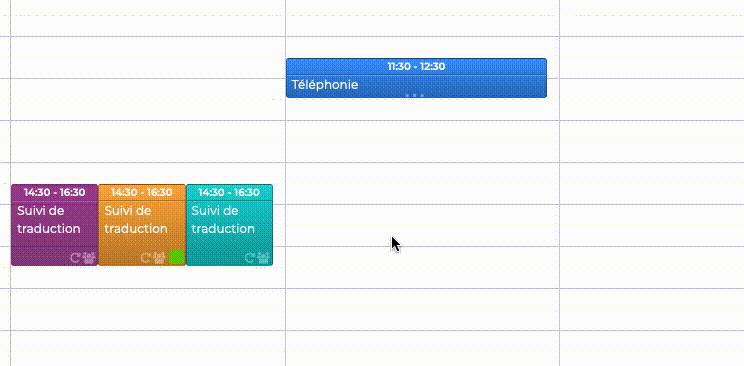
Pour ajouter un évènement complet, cliquer sur "Nouvel évènement" en haut de la colonne de gauche de l'agenda pour ouvrir la fiche de création.
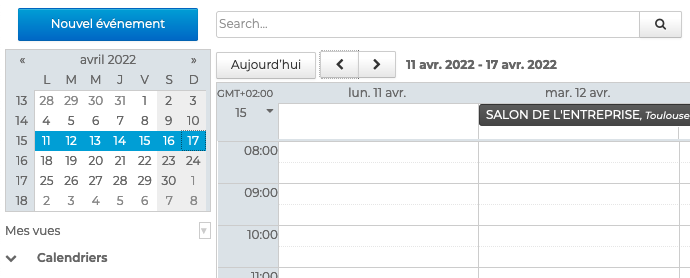
Saisir les informations
L'onglet "Informations" de la fiche de l'évènement permet d'indiquer toutes les informations nécessaires :
- Titre : indique le nom ou sujet principal de l'évènement - champ en texte libre obligatoire
- Date : indique les jours et heures de début et de fin de l'évènement
💡 Lorsque l'option "Toute la journée" est cochée, l'évènement n'est pas borné par des heures. L'utilisateur est considéré par défaut comme Disponible
- Lieu : adresse ou indication concernant la localisation de l'évènement - champ en texte libre
- URL : adresse internet d'un site web, d'un blog, un lien de téléchargement, etc. - champ en texte libre créant un lien hypertexte
- Description : indique toute information complémentaire - champ en texte libre, avec possibilité de mise en page, d'ajouter des images, des liens, etc.

Il est également possible d'inviter des participants et d'ajouter une visioconférence à l'évènement
Attribuer un agenda
Le champ "Organisateur" permet de sélectionner le calendrier sur lequel l'évènement sera ajouté et à partir duquel les invitations seront lancées pour les réunions.
La liste propose automatiquement tous les calendriers personnels ou partagés avec des droits d'écriture ET qui sont affichés dans la vue en cours.

Cette fonction permet d'ajouter un évènement directement sur le calendrier d'un autre utilisateur. Par exemple, Paul Atréides a les droits d'écriture sur le calendrier de Lagertha Lothbrok. S'il choisit le calendrier de Lagertha Lothbrok, l'évènement apparaitra dans l'agenda de Lagertha Lothbrok, pas dans celui de Paul Atréides. De même, pour les réunions, les invitations seront lancées au nom de Lagertha Lothbrok.
Ajouter des catégories
Afin de faciliter leur recherche, il est possible d'ajouter une ou plusieurs catégories (étiquettes) aux évènements.
Pour cela, sélectionner la ou les catégories dans la liste en saisissant les premières lettres de la catégorie souhaitée - l'autocomplétion proposera les termes correspondant au cours de la frappe.

Si la catégorie n'existe pas, il suffit de saisir le texte de la nouvelle catégorie puis cliquer sur Créer. Une fois les modifications de l'évènement enregistrées, la nouvelle catégorie sera ajoutée à la liste des catégories personnelles.
Pour la supprimer, cliquer sur la croix
Il est possible d'affecter autant de catégories que désiré. Les catégories sont alors visibles sur l'évènement par des icônes de couleurs (2 au maximum). Au survol de la souris, la liste complète des catégories affectées à l'évènement est affichée.
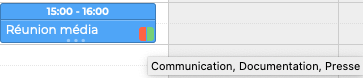
Préciser les notifications, disponibilité et confidentialité
La fiche d'informations de l'évènement permet également de préciser :
-
Le rappel : par défaut le rappel sera tel que défini dans les paramètres de l'agenda mais peut être modifié pour chaque évènement : cliquer sur la croix pour supprimer une notification et sur "Ajouter une alerte" pour en créer une ou plusieurs nouvelles

-
La disponibilité : par défaut, lorsqu'il crée un évènement, l'utilisateur est noté "Occupé" pour les évènements courts (avec date et heure de début et de fin) et "Disponible" pour les évènements sur la journée entière. Ce paramètre permet de faire savoir aux membres de l'organisation si l'utilisateur reste joignable ou s'il peut être invité pendant l'évènement :

-
La confidentialité : par défaut les évènements sont publics. L'évènement peut être paramétré comme "Privé". Dans ce cas, les utilisateurs ayant accès au calendrier pourront voir l'évènement mais pas ses informations :


Délégation
À noter qu'en fonction de l'option choisie, un délégué Peut voir mes évènements privés.Pour plus d'informations sur la création et la gestion des délégations, consulter le paragraphe Gérer les délégations.
Ajouter des pièces jointes
La dernière partie de la fiche permet d'ajouter des documents à l'évènement.
Pour activer cette fonctionnalité, l'administrateur doit attribuer les droits adéquats à l'utilisateur :
- Pièces jointes détachées : permet d'attacher des fichiers stockés sur l'ordinateur de l'utilisateur
- Drive : permet d'attacher des fichiers stockés par l'utilisateur sur le serveur BlueMind
Pour ajouter un fichier, cliquer sur 'Depuis l'ordinateur' ou 'Depuis le serveur' et sélectionner le document souhaité. Recommencer pour ajouter un autre document.

Les documents seront accessibles à tout moment dans l'évènement de l'Agenda. Dans le cas d'une réunion, les participants pourront également les consulter depuis l'e-mail d'invitation
Configurer la récurrence d'un évènement
Pour les évènements amenés à se répéter de façon régulière, par exemple une réunion mensuelle, l'agenda BlueMind permet de ne créer l'évènement qu'une seule fois et de paramétrer le début, la fin et la fréquence de la récurrence. Il est ensuite possible de modifier une occurrence ou l'ensemble de la série.
Pour programmer la récurrence d'un évènement, aller sur l'onglet Récurrence et sélectionner la fréquence : tous les jours, semaines, mois ou années.
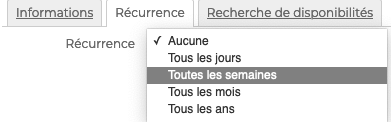
La récurrence peut être affinée en précisant l'écart entre les évènements :
- Tous les jours : le nombre de jours entre 2 évènements :

- Toutes les semaines : le nombre de semaines entre 2 évènements et les jours de la semaine où l'évènement aura lieu :

- Tous les mois ou Tous les ans : le nombre de mois ou années entre 2 évènements et si l'évènement doit être répété le même numéro de jour ou le même jour de la semaine :

La fin de la récurrence peut être programmée en indiquant le nombre de répétitions ou une date de fin.